
Mint más operációs rendszerekben, a macOS-ban is lehetősége van egy "root" vagy "superuser" felhasználóra, amellyel elérheti és végrehajthatja azokat a parancsokat, amelyeket normál fiókkal - még rendszergazdával sem - nem tudna megtenni. Sőt, azzal a felhasználó "root" aktiválva, akár más fiókok fájljaihoz is hozzáférhet.
Nos, ha Ön egyike azoknak, akiknek már aktiválva van - bár a legjobb dolog aktiválni, végrehajtani a feladatot és újra letiltani- és használnia kell, be kell zárnia jelenlegi fiókját, és be kell jelentkeznie ezzel a szuper felhasználói fiókkal. A felhasználónév "root", és a jelszó általában az Ön választása. De mi van, ha elfelejtette? Nem fog tudni többé hozzáférni? Csendes, mert könnyű újat létrehozni vagy megváltoztatni.
A folyamat megkezdése előtt emlékeztesse erre ezt a műveletet mindig "Rendszergazda" fiókból kell végrehajtania. Ezzel együtt kezdjük a követendő lépéseket.
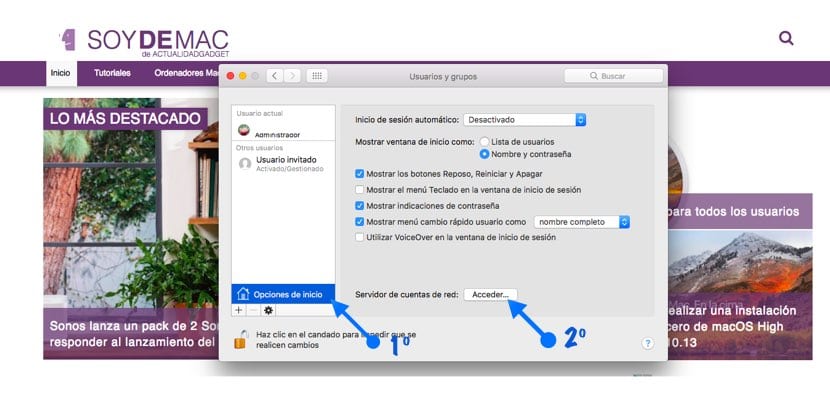
- Az első dolog, amit meg fogunk tenni, az a "Rendszerbeállítások" megadása és a "Felhasználók és csoportok" szakasz.
- Ebben a részben meg kell tennünk oldja ki az alsó lakatot az eladás. Ez a rendszergazdai jelszóval történik
- A következő dolog az lesz, hogy rákattint a "Start Options" gombra
- Ezután rákattintunk a «Hálózati fiók szerver» opcióban található «Hozzáférés ...» gombra.
- Egy kis ablak jelenik meg, és rákattintanunk kell az «Open directory utility» opcióra
- Akkor muszáj újból kinyitva az alsó lakatot az új ablakból
- Miután ez a lépés megtörtént, a menüsorra lépünk, és a "Kiadás" részben megjelenik egy opció, amely a "Gyökér felhasználói jelszó módosítása". Kétszer kell megadnia az új jelszót, és bejelentkezhet a "root" felhasználóval.
Mit le akarja tiltani a "root" felhasználót? Kövesse ugyanezeket a fenti lépéseket, és ha eljut a "Könyvtár megnyitása" szakaszhoz, és kinyitja a megfelelő lakatot, a szerkesztés menüben lehetősége lesz aktiválni / letiltani a felhasználót. Olyan egyszerű
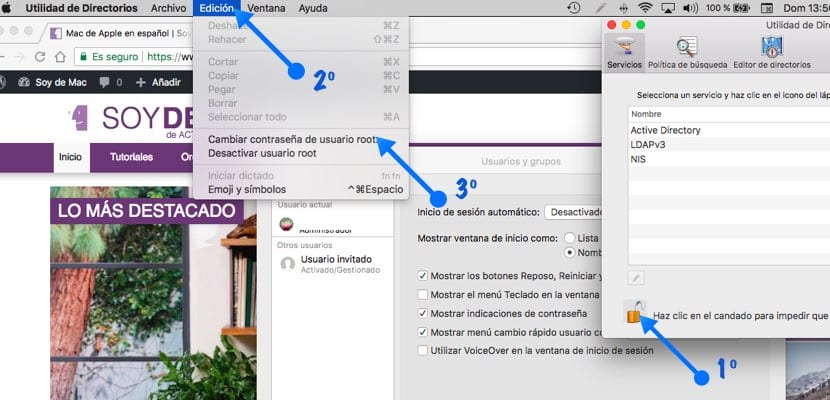
Az az igazság, hogy nagyon hasznos és érdekes, köszönöm a bejegyzést, megtartom.
A legjobb a sudo és a parancs végrehajtása, a root engedélyezése hatalmas biztonsági hiba.